تصور اینکه افراد برای ذخیره و انتقال فایل های خود پیش از در دسترس قرار گرفتن هاردهای اکسترنال با ظرفیت بالا چه می کردند، دشوار است. امروزه هاردهای اکسترنال از ظرفیت بسیار بالایی برخوردارند. تنها مشکل این است که هرچه امکان ذخیره اطلاعات بیشتری روی یک هارد اکسترنال وجود داشته باشد، داده های شما آسیب پذیرتر می شوند.

تصویر(1)
چندین راه حل وجود دارد که می توانند به بازیابی فایل های پاک شده از هاردهای اکسترنال کمک کنند. این مقاله اطلاعات دقیقی در مورد تمام این روش ها به شما ارائه می دهد.
دلایل از بین رفتن اطلاعات در هارد اکسترنال
از بین رفتن اطلاعات در هاردهای اکسترنال بسیار رایج است. این اتفاق می تواند غیر قابل پیش بینی باشد. دلایل مختلفی برای از بین رفتن اطلاعات وجود دارد، برخی از این دلایل به شرح زیر هستند:
- حذف تصادفی فایل ها یا فرمت کردن دستگاه، می توانند باعث از دست رفتن اطلاعات گردد.
- یک خطای سیستمی یا سخت افزاری پیش بینی نشده مانند خرابی سیستم یا یک نرم افزار، می تواند باعث بروز این مشکل شود.
- حمله ویروس یا بدافزار می تواند به داده های ذخیره شده در HDD اکسترنال آسیب برساند.
- قطع غیرمنتظره یا حتی نوسانات برق می تواند به هارد دیسک آسیب بزند.
- آسیب فیزیکی یا زیست محیطی مانند ریختن آب، تصادفات و غیره نیز می تواند باعث از دست دادن اطلاعات شود.
در نتیجه، اطلاع از نحوه بازیابی فایل های پاک شده هارد دیسک های اکسترنال، بسیار مهم می باشد.
آیا بازیابی Recycle Bin امکان پذیر است؟
پاسخ این سوال مثبت می باشد. وقتی فایلی را از هارد اکسترنال خود حذف می کنید، معمولاً می توانید آن را از Recycle Bin بازیابی نمایید، همانند فایلی که در هارد دیسک سیستم شما ذخیره شده است.
معمولا هر هارد دیسک، پوشه Recycle Bin مخصوص به خود را دارد. هنگامی که روی نماد Recycle Bin واقع در دسکتاپ خود کلیک می کنید، آنچه که ویندوز نشان می دهد در واقع نمای ترکیبی از همه پوشه های Recycle Bin موجود در رایانه شما، از جمله هاردهای اکسترنال می باشد. با کلیک راست روی Recycle Bin دسکتاپ و انتخاب "Properties" می توانید فهرستی از تمام Recycle Bin های موجود را مشاهده کنید.
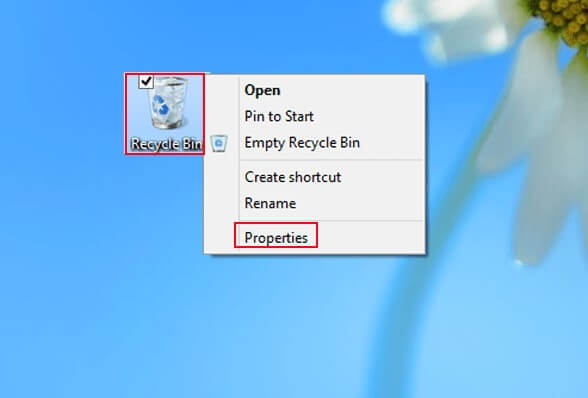
تصویر(2)
مشکل وقتی ایجاد می شود که داده ها در Recycle Bin وجود ندارند و نیاز به بازیابی فایل های پاک شده خود از هارد دیسک دارید. علاوه بر این، برخی افراد هنگام حذف فایلها، از Shift + Delete برای حذف دائمی استفاده می کنند، از این رو فایل ها بدون اینکه به Recycle Bin منتقل شوند، از سیستم حذف می گردند. در چنین مواردی، بهتر است در اولین فرصت از یک نرم افزار بازیابی اطلاعات استفاده کنید.
6 روش موثر برای بازیابی فایل های پاک شده از هارد اکسترنال
راه حل های متعددی برای بازیابی فایل های پاک شده از هارد دیسک های اکسترنال وجود دارد، بنابراین راه حلی را انتخاب کنید که با نیازهای شما مطابقت داشته باشد. در ادامه چند روش معرفی شده است:
|
طریقه از دست رفتن اطلاعات |
راه حل های احتمالی ریکاوری اطلاعات |
|
تصاویر، ویدیوها و غیره، به طور تصادفی حذف شده اند. |
بازیابی از طریق Recycle Bin، Windows System File Checker یا نرم افزارهای حرفه ای بازیابی اطلاعات |
|
فرمت کردن درایو/پارتیشن های آسیب دیده |
ریکاوری با استفاده از نرم افزارهای حرفه ای بازیابی اطلاعات |
|
حمله ویروس یا بدافزار |
ریکاوری فایل ها با استفاده از روش CMD (در ادامه شرح داده شده است) |
|
خرابی فایل |
با استفاده از Windows File Checker |
|
ذخیره نشدن فایل ها به دلیل قطع برق، خرابی سیستم و غیره |
ریکاوری فایلها را از طریق پشتیبانهای ذخیره شده یا تاریخچه فایل ها |
|
آسیب فیزیکی به هارد دیسک اکسترنال |
از یک سرویس دهنده بازیابی اطلاعات، کمک بگیرید. |
جدول(1)
علاوه بر این، در ادامه چند نکته برای به حداکثر رساندن احتمال بازیابی موفق اطلاعات حذف شده، ذکر شده است:
- به محض اینکه متوجه شدید اطلاعات شما از دست رفته است، استفاده از هارد اکسترنال خود را متوقف کنید. هر چه زمان بیشتری را پس از حذف تصادفی اطلاعات، صرف استفاده از هارد اکسترنال خود نمایید، احتمال اینکه برخی از برنامه ها یا حتی خود سیستم عامل، داده ها را بازنویسی نمایند و بازیابی هارد اکسترنال را غیرممکن کنند، بیشتر می شود.
- هارد اکسترنال را فرمت نکنید. بسیاری از مشکلات هارد دیسک را می توان با فرمت کردن آن حل کرد اما از دست رفتن اطلاعات، جز این دسته از مشکلات نیست. وقتی یک هارد دیسک را فرمت می کنید، تمام فضای ذخیره سازی آزاد شده و پارتیشن جدید ایجاد می شود که بازیابی فایل های پاک شده را بسیار دشوارتر می کند.
- سعی نکنید هارد دیسک خود را تعمیر نمایید. تعمیر هارد دیسک فرآیند پیچیده ای می باشد. به همین دلیل است که اکثر فروشندگان نرم افزارهای بازیابی اطلاعات، به مشتریان خود توصیه می کنند قبل از تعمیر هارد دیسک خود، یک نسخه پشتیبان از آن تهیه کنند.
روش شماره 1: با استفاده از Command Prompt
Command Prompt که با نام اختصاری CMD شناخته می شود، از طریق دستورات متنی امکان کنترل دقیق تر رایانه را به شما ارائه می دهد. این ویژگی برای بازیابی اطلاعاتی که به دلیل بدافزار از بین رفته اند، مناسب است. بهجای اصلاح یک به یک فایل های سیستم، میتوانید به سادگی با استفاده از یک دستور همه آنها را همزمان ویرایش نمایید.
بازیابی فایل های پاک شده با استفاده از CMD:
- هارد اکسترنال خود را به کامپیوتر متصل کنید.
- کلیدهای Win + R را فشار دهید تا برنامه Run اجرا شود.
- Cmd را تایپ و روی OK کلیک کنید.
- دستور زیر را در پنجره CMD وارد کرده و اینتر را بزنید:
"ATTRIB -H -R -S /S /D X:*.*"
به جای "X"، حرف درایو هارد اکسترنال خود را جایگزین کنید.

تصویر(3)
5. پس از آن منتظر بمانید تا دستور اجرا شود.
مفهوم دستورات وارد شده به صورت زیر است:
H- : دستور وارد شده فایل های مخفی را بازیابی نمی کند.
R- : دستور وارد شده فایل های فقط خواندنی را بازیابی نخواهد کرد.
S- : فایل های سیستمی بازیابی نمی شوند.
S/ : دستور موردنظر، برای مسیر اصلی و تمامی پوشه های موجود در آن اعمال می شود.
D/ : دستور را روی تمامی پوشه ها اعمال می کند.
روش شماره 2: بازیابی نسخه پیشین
File History یک ویژگی کاربردی در ویندوز می باشد و به شما این امکان را می دهد تا نسخه های قبلی فایل ها را بازیابی نمایید، حتی اگر فایل های اصلی حذف شده باشند. برای استفاده از File History، لازم است تا آن را به صورت دستی فعال کنید.
می توانید File History را در نوار جستجوی ویندوز تایپ کرده و روی "Restore files using File History" کلیک کنید. سپس به کنترل پنل هدایت می شوید که در آنجا می توانید File History را فعال نمایید. مطمئن شوید که هارد اکسترنال خود را در لیست File history های فعال قرار داده اید.
 (1).jpg)
تصویر(4)
بازیابی نسخه قبلی یک فایل با استفاده از File history ویندوز:
- به پوشه ای که فایل های شما قبل از حذف در آن ذخیره شده بودند، مراجعه کنید.
- در داخل پوشه کلیک راست کرده و "Properties" را انتخاب نمایید.
- روی تب "Previous Versions" کلیک کنید.
- نسخه قبلی موردنظر خود را انتخاب نمایید.
- روی "Restore" کلیک کنید.
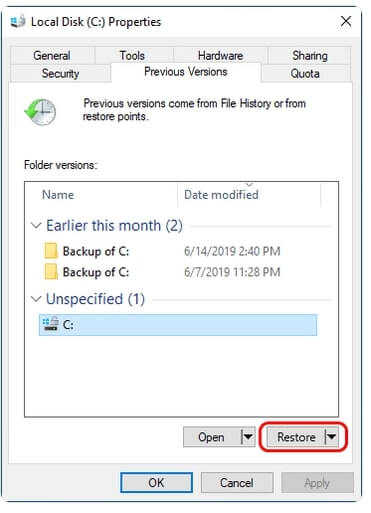
تصویر(5)
روش شماره 3: بازیابی فایل های پاک شده از هارد دیسک اکسترنال با استفاده از نرم افزار بازیابی اطلاعات
اگر می خواهید اطلاعات خود را بازگردانی نمایید، استفاده از یک نرم افزار بازیابی قدرتمند، می تواند مناسب تر باشد. کافی است نرم افزار مد نظر را در سیستم خود دانلود و نصب کرده و طبق دستورالعمل های آن عمل نمایید.
روش شماره 4: از System File Checker ویندوز استفاده کنید
اگر سیستم شما دچار مشکل شده یا فایل ها مورد حمله بدافزار قرار گرفته اند، یک ابزار در ویندوز وجود دارد که می تواند مشکلات را حل کند. ابزار System File Checker (SFC) یک روش دستی بوده که می تواند به بازیابی فایل ها از هارد دیسک اکسترنال کمک نماید. شاید در ابتدا پیچیده به نظر برسد اما اگر مراحل را به دقت دنبال کنید، قادر خواهید بود اطلاعات خود را در کمترین زمان ممکن بازیابی نمایید.
مراحل ریکاوری فایل ها با استفاده از System File Checker (SFC):
- ابتدا باید CMD را به صورت administrator اجرا نمایید. برای این کار کلیدهای Windows key + S را فشار داده و عبارت Command Prompt را تایپ کنید. سپس روی آن کلیک راست نموده و گزینه Run as Administrator را انتخاب نمایید.
- در Command Prompt، دستور زیر را وارد کنید و Enter را فشار دهید تا یک اسکن کامل از سیستم اجرا شده و SFC فعال گردد:
sfc /scannow
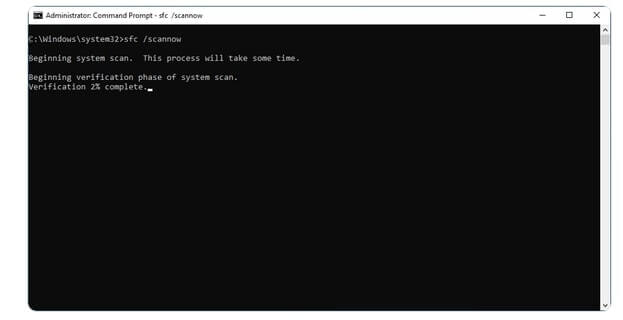
تصویر(6)
3. پنجره Command Prompt را تا تکمیل اسکن تمامی فایل ها، باز نگه دارید. پس از پایان اسکن، فایل هایی که دارای ایراد هستند با یک کپی از آنها که به صورت فشرده نگهداری شده، جایگزین می شوند.
4. اگر دستور ذکر شده با موفقیت اجرا شود، اعلان «Windows Resource Protection did not find any integrity violations» را در صفحه نمایش خود مشاهده خواهید کرد.
نکته: اگر اعلان «Windows Resource Protection found corrupt files but was unable to fix some of them» روی صفحه نمایش ظاهر شد، رایانه خود را در حالت Safe Mode ریستارت کرده و دستور را مجدداً اجرا کنید.
روش شماره 5: استفاده از نسخه پشتیبان
راه حل مناسب دیگر این است که یک نسخه پشتیبان از فایلهای خود در فضای ذخیرهسازی ابری، دستگاههای جداگانه و غیره، ذخیره کنید. اگر فایلهای خود را حذف کردید یا به دلیل قطعی برق و خرابی سیستم، آن ها را از دست داده اید، می توانید فایل ها را به نسخه قبلی بازگردانی نمایید.
اگر نمیخواهید نرمافزار دیگری روی سیستم خود نصب کنید یا تمایلی به استفاده از دستورات طولانی و پیچیده ندارید، میتوانید از این روش به عنوان یک جایگزین بهره ببرید. هر چند این راه حل یک روش سریع و ساده برای بازیابی اطلاعات است اما محدودیت هایی نیز دارد. استفاده از این روش، صرفا فایل ها را به شکلی که در زمان پشتیبانگیری بودند، بازیابی میکند.
روش شماره 6: استفاده از سرویس بازیابی اطلاعات
اگر هیچ یک از روشهای بالا کارایی لازم را نداشتند یا همچنان در بازیابی فایل های پاک شده از یک هارد دیسک اکسترنال با مشکلاتی مواجه هستید، بهترین گزینه مراجعه به یک سرویس دهنده بازیابی اطلاعات (Data Recovery Service) است. این راه حل دارای هزینه بیشتری نسبت به سایر موارد می باشد اما شانس بازیابی اطلاعات در این روش، به میزان قابل توجهی بالا خواهد بود.
برای داشتن بهترین تجربه ممکن در حین استفاده از سرویس بازیابی فایل های پاک شده، پیشنهاد می شود نکات زیر را رعایت کنید:
- یک مرکز خدمات بازیابی اطلاعات قابل اطمینان انتخاب کنید.
- میانگین قیمت خدمات بازیابی اطلاعات را جستجو و قبل از شروع فرآیند، مطمئن شوید که قیمت پیشنهادی مناسب است.
- اطمینان حاصل کنید که شرکت موردنظرتان، سیاست «no data/no charge» را دنبال می نماید. به این معنی که در صورت عدم بازیابی اطلاعات، هزینه ای دریافت نمی کند.
نتیجه
اطلاعات هارد اکسترنال شما به دلایل مختلفی ممکن است از بین برود. می توانید اقدامات خاصی مانند نگهداری چندین نسخه پشتیبان یا نصب یک آنتی ویروس قابل اعتماد را، برای محافظت از داده ها انجام دهید.
اگر از هارد دیسک های اکسترنال خود نسخه پشتیبان تهیه کنید، بسیاری از راه های بازیابی فایل های پاک شده آن، ارزان، آسان و به طور کلی بدون خطر خواهند بود.

